Como rastrear as palavras-chave de pesquisa mais populares em seu site WordPress
Publicados: 2022-03-08Gostaria de saber como rastrear as palavras-chave de pesquisa mais populares em seu site WordPress?
É uma excelente oportunidade para obter novas ideias de conteúdo e entender melhor as necessidades do seu público.
Neste artigo, mostraremos três maneiras rápidas e fáceis de rastrear as palavras-chave de pesquisa mais populares em seu site.
Aqui está o índice para ajudá-lo a navegar:
- Como rastrear palavras-chave que as pessoas usam para encontrar seu site
- Como descobrir o que as pessoas estão procurando em seu site
O que é o rastreamento de palavras-chave?
Para começar, vamos falar sobre o que são palavras-chave.
Palavras-chave são termos de pesquisa que as pessoas inserem em um formulário de pesquisa quando pesquisam conteúdo ou produtos.
O rastreamento de palavras-chave pode ser dividido em 2 partes:
- Rastreamento no site – permite que você saiba quais palavras-chave os visitantes estavam usando ao pesquisar em seu site.
- Acompanhamento fora do site – permite descobrir quais palavras-chave os visitantes usam para encontrar seu site nos mecanismos de pesquisa.
Abaixo, mostraremos como realizar os dois tipos de rastreamento de palavras-chave e explicaremos em detalhes por que o rastreamento de palavras-chave é essencial para todos que desejam ter sucesso on-line.
Por que você deve acompanhar as palavras-chave do seu site
Devido ao rastreamento de palavras-chave fora do site, você pode obter informações valiosas sobre o desempenho do seu site nos mecanismos de pesquisa.
Ele permite que você descubra quais palavras-chave as pessoas usam para encontrar seu site e quanto tráfego palavras-chave específicas trazem para ele.
É importante monitorar regularmente as palavras-chave para as quais seu site classifica para ver pontos de potencial de crescimento de tráfego.
Usando essas informações, você pode descobrir quais artigos em seu site são os mais bem-sucedidos e ajustar sua estratégia de marketing de conteúdo conforme necessário.
O caso é um pouco diferente com o rastreamento de palavras-chave no site.
Se um visitante usa o formulário de pesquisa em seu site, geralmente significa uma das seguintes coisas:
Eles não conseguiram encontrar o conteúdo certo imediatamente ou queriam consumir ainda mais do seu conteúdo.
Ambos são ótimas oportunidades para descobrir o que está faltando no seu site e atender às necessidades do seu público.
Agora que descobrimos a importância do rastreamento de palavras-chave, vamos ver como você pode ativá-lo em seu site.
Como rastrear palavras-chave que as pessoas usam para encontrar seu site
Existem 2 maneiras de rastrear palavras-chave que as pessoas usam para encontrar seu site. Vamos falar sobre os dois métodos abaixo.
Método 1: usando o Google Search Console
A primeira maneira é usar o Google Search Console. Esta ferramenta online gratuita permite-lhe medir o tráfego de pesquisa e o desempenho geral do seu site.
Para começar a usá-lo, você precisa adicionar seu site ao Google Search Console.
Se você ainda não fez isso, basta seguir o tutorial de como adicionar seu site WordPress ao Google Search Console.
Depois de adicionar seu site ao Google Search Console, vá para a guia Desempenho » Resultados da pesquisa.
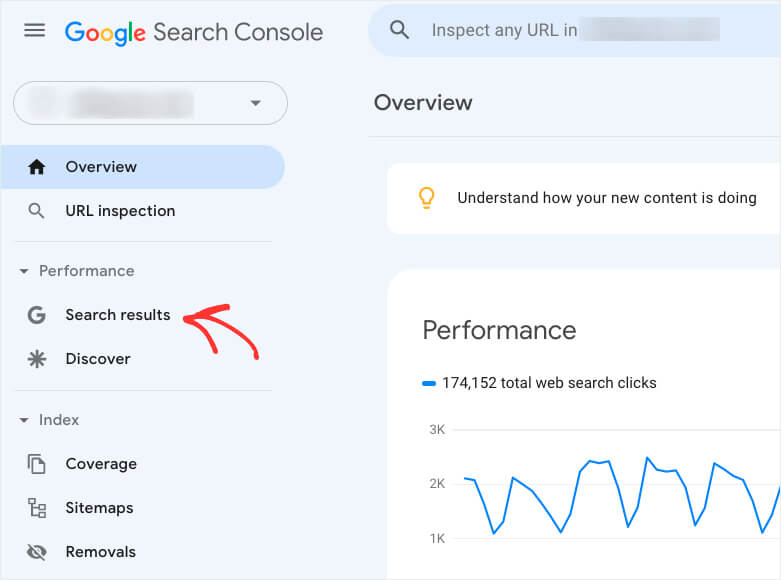
Aqui você encontrará um relatório com a posição média do seu site nos resultados de pesquisa do Google.
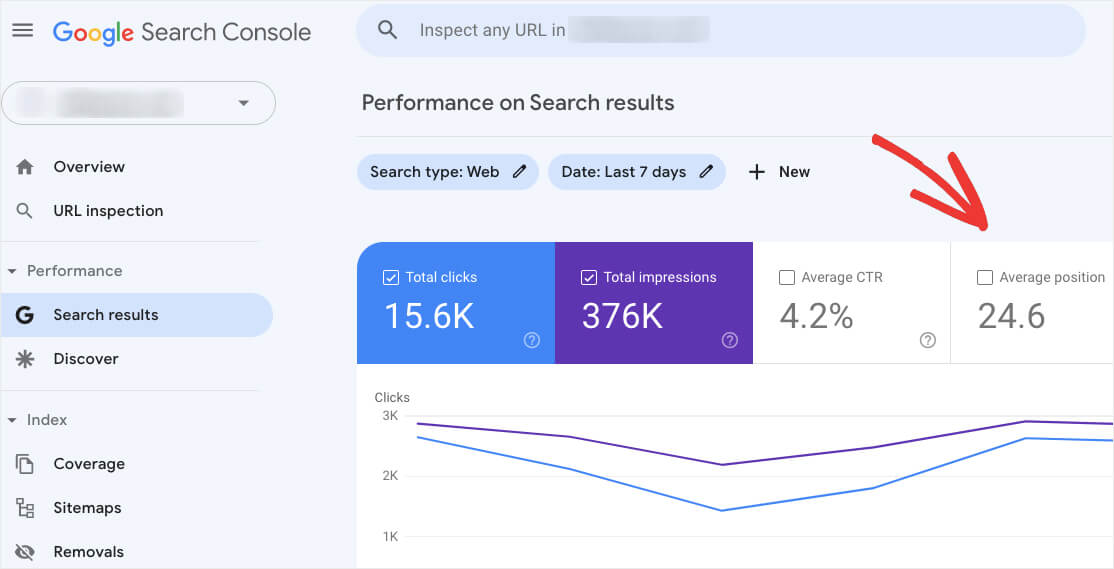
Se você rolar para baixo em Consultas , verá a lista de palavras-chave para as quais seu site classifica, juntamente com suas posições, impressões e cliques.
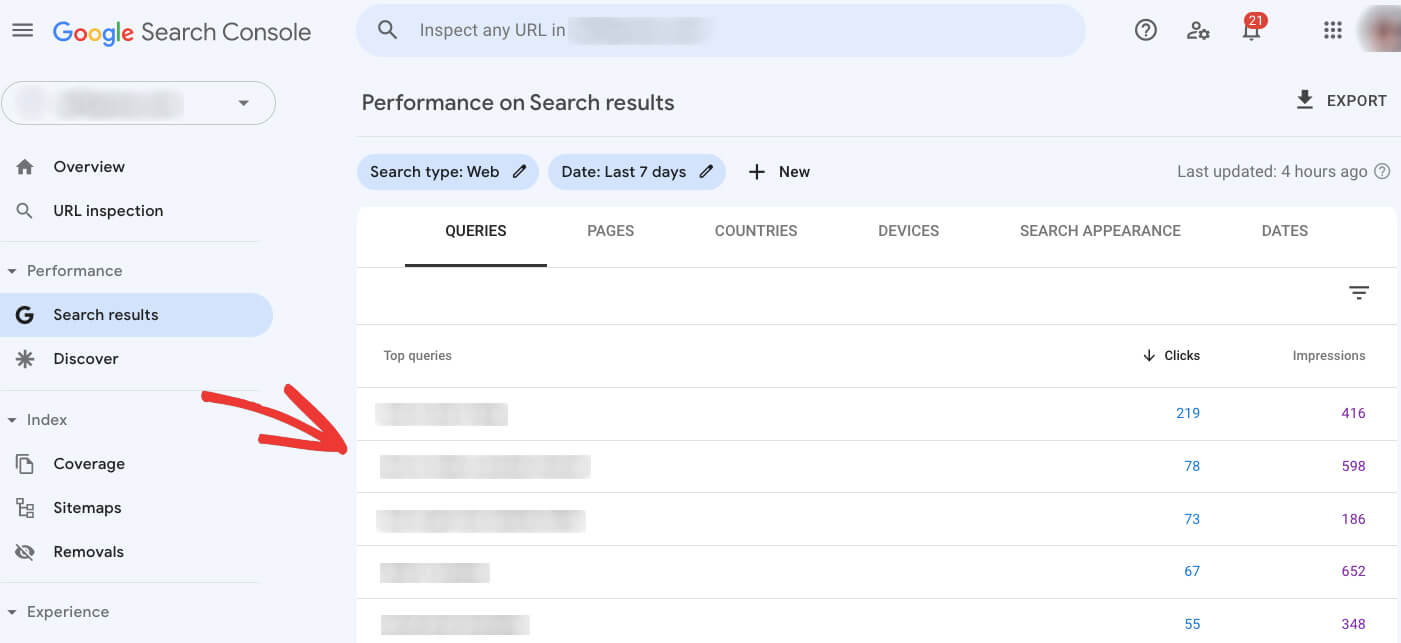
Observe que, se você acabou de adicionar seu site ao Google Search Console, a coleta dos dados levará algum tempo.
O Google Search Console é uma ferramenta online agradável e poderosa. Mas seu principal trabalho é fornecer relatórios sobre a integridade e o desempenho do seu site.
É por isso que, usando-o, você pode obter apenas informações básicas sobre as palavras-chave para as quais seu site classifica.
Se você estiver procurando por análises avançadas, é melhor usar o segundo método.
Método 2: Usando MonsterInsights
A melhor maneira de obter um relatório abrangente sobre quais palavras-chave as pessoas usam para encontrar seu site é usar um plug-in como o MonsterInsights.
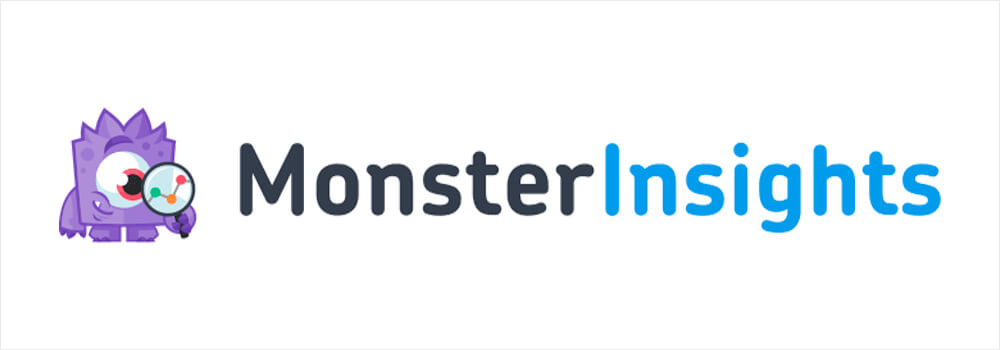
Como o melhor plug-in do Google Analytics para WordPress, o MonsterInsights garante a integração perfeita do seu site com o Google Analytics – mesmo que você não seja experiente em tecnologia.
Normalmente, ao adicionar seu site ao Google Analytics, você precisa editar o código do seu tema. É um desafio para iniciantes e requer conhecimento avançado em WordPress.
Usando o MonsterInsights, você pode conectar seu site ao Google Analytics em apenas alguns cliques, sem necessidade de codificação.
Além disso, o MonsterInsights permite que você veja o painel do Google Analytics diretamente no WordPress. Você nem precisa sair do seu site para verificar seu relatório de tráfego!
Aqui estão outras coisas que você pode fazer com este plugin:
- Acompanhamento de conversões de formulário . Você gostaria de saber quantas pessoas usam um boletim informativo ou formulário de contato em seu site? Com o MonsterInsights, você pode descobrir facilmente o número de visualizações de formulários e sua taxa de conversão.
- Análise aprimorada do WooCommerce . Você é proprietário de uma loja WooCommerce? Visualize seus números de vendas, taxa de conversão e receita em seu painel do WordPress com MonsterInsights.
- Relatórios em Tempo Real . Quer saber quantos visitantes estão em seu site agora? Com o MonsterInsights, você pode ver quem está online e o que está fazendo em tempo real.
Agora vamos ver como você pode usar o MonsterInsights para rastrear as palavras-chave que as pessoas usam para encontrar seu site.
Etapa 1: instalar e ativar o MonsterInsights
O primeiro passo é pegar sua cópia do plugin MonsterInsights.
Uma vez feito, navegue até sua conta MonsterInsights e abra a guia Downloads .
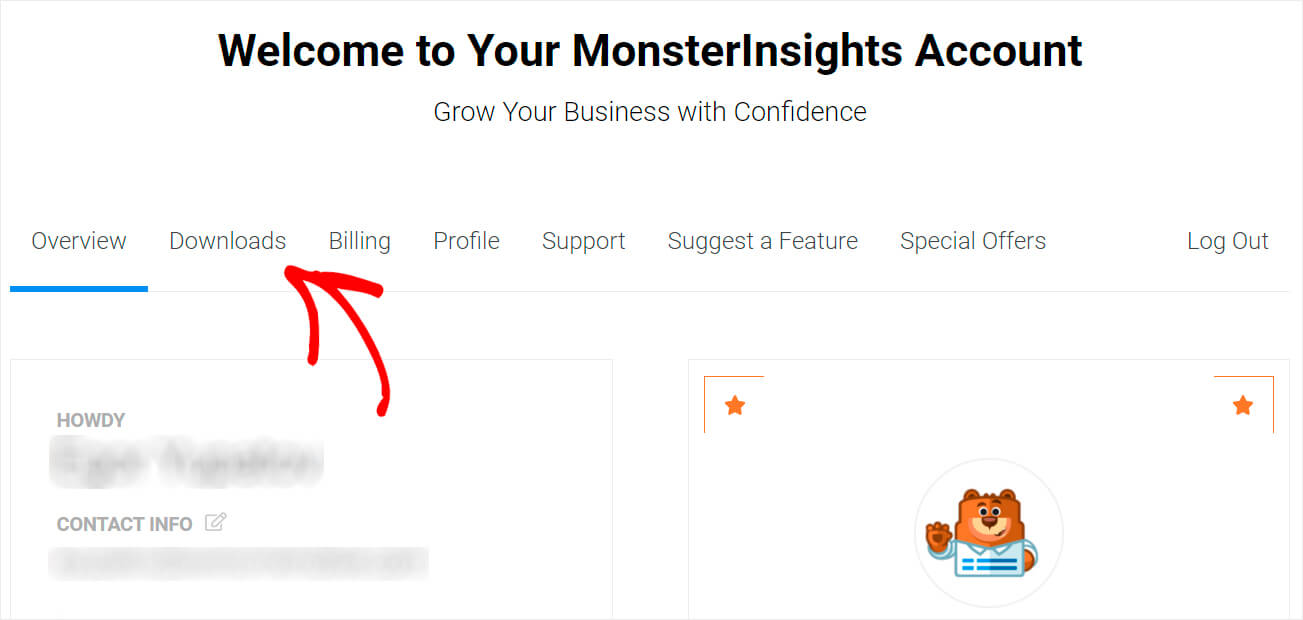
Em seguida, clique em Baixar MonsterInsights e salve o arquivo ZIP do plug-in em seu computador.
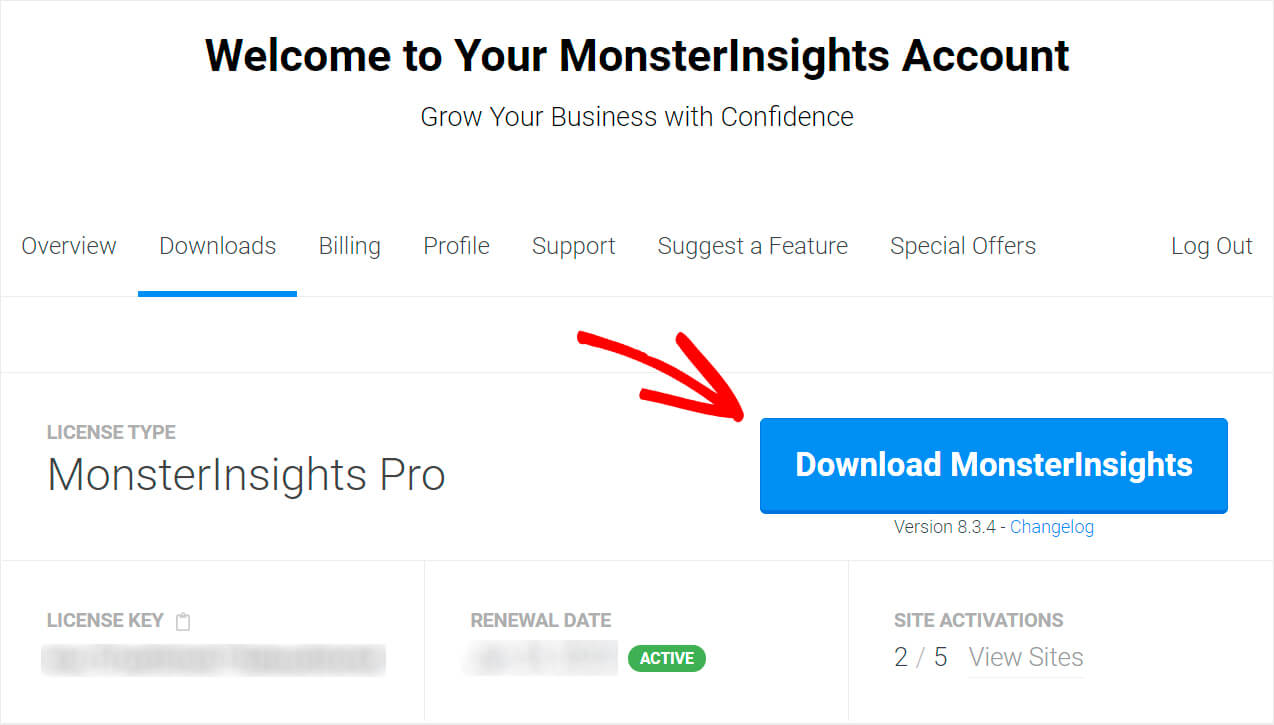
Copie sua chave de licença no canto inferior esquerdo. Você precisará dele para ativar o plugin mais tarde.
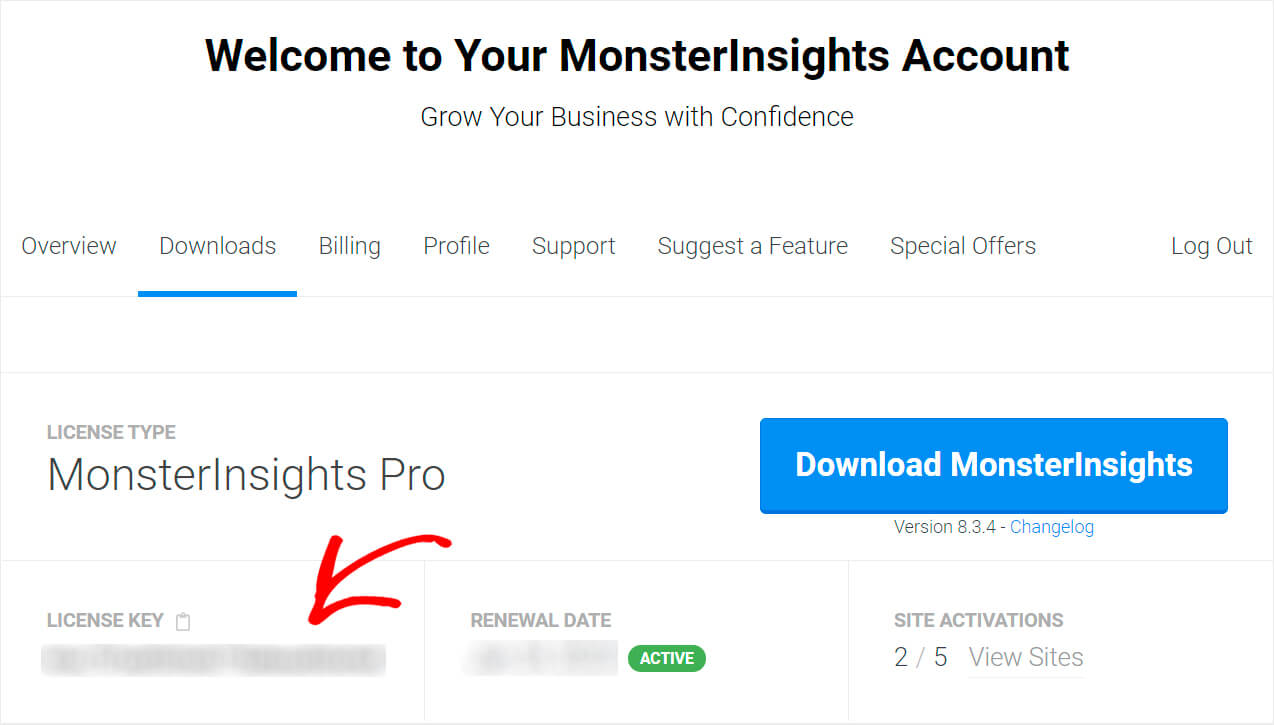
Assim que terminar de baixar, vá para o painel do seu site WordPress e carregue o arquivo ZIP do plugin MonsterInsights.
Precisa de alguma ajuda sobre como fazer isso? Confira este tutorial passo a passo sobre como instalar um plugin WordPress.
Depois de instalar e ativar o MonsterInsights, a próxima etapa é conectar seu site ao Google Analytics.
Etapa 2: conecte seu site ao Google Analytics
Para conectar seu site ao Google Analytics, acesse o painel do site WordPress e clique no botão Conectar MonsterInsights e Configurar Análise de Site .
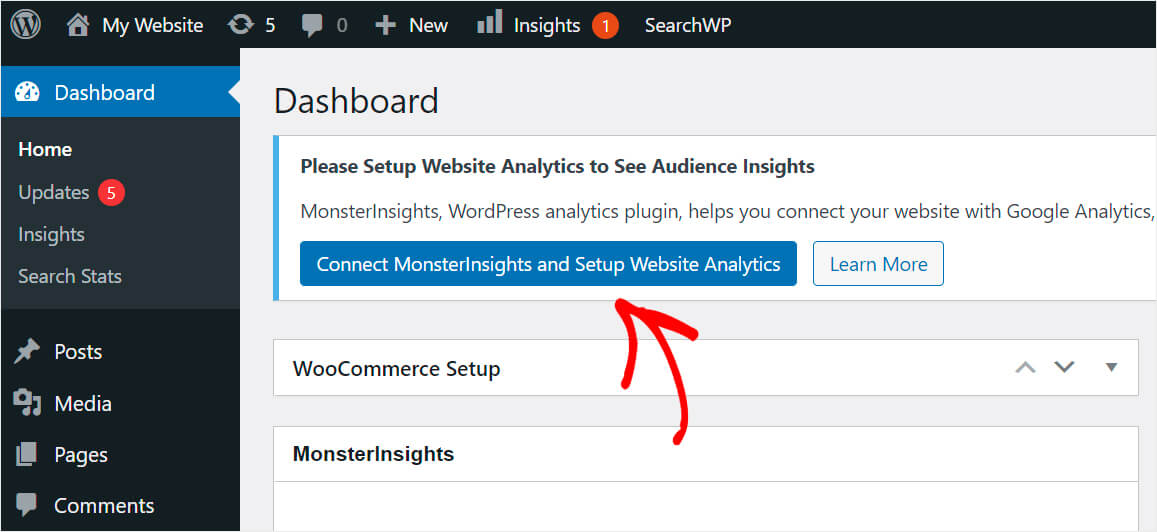
Depois de clicar no botão, basta seguir as etapas do assistente de configuração para adicionar o Google Analytics ao seu site.
Etapa 3: adicione seu site ao Google Search Console
Depois de conectar o Google Analytics ao seu site, a próxima etapa é adicioná-lo ao Google Search Console.
Se você precisar de ajuda com isso, fique à vontade para conferir o tutorial passo a passo de como adicionar um site WordPress ao Google Search Console.

Etapa 4: veja os dados dos termos de pesquisa do seu site no painel do WordPress
Você precisa esperar um minuto ou dois enquanto o MonsterInsights coleta dados em seu site.
Para ver os dados dos termos de pesquisa do seu site, navegue até a guia Insights no painel do WordPress.
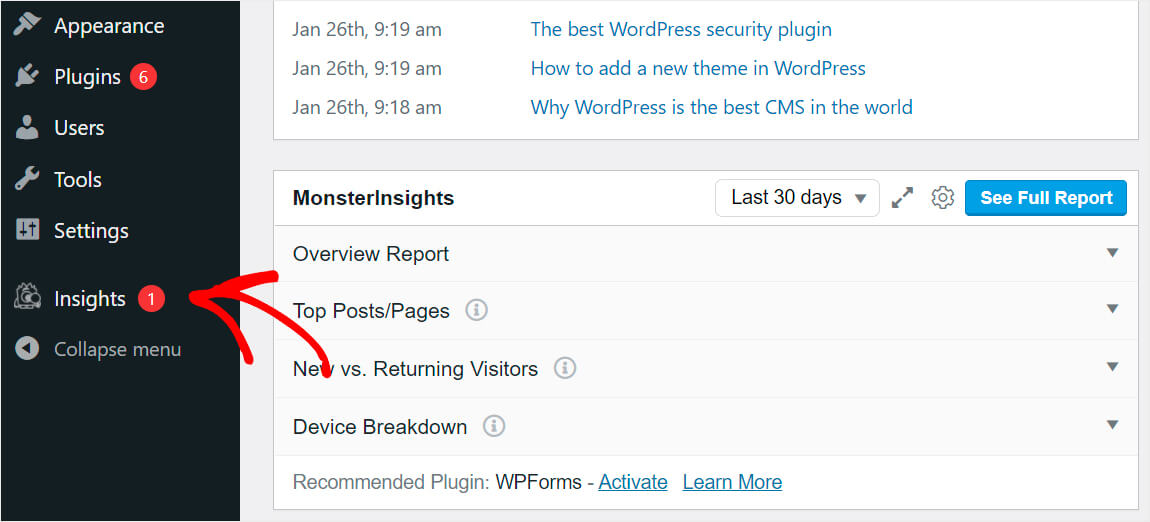
Uma vez lá, vá para a guia Search Console .

Aqui você encontrará uma lista dos 50 principais termos de pesquisa para seu site com o número de cliques, CTR e posições médias nos resultados da pesquisa.
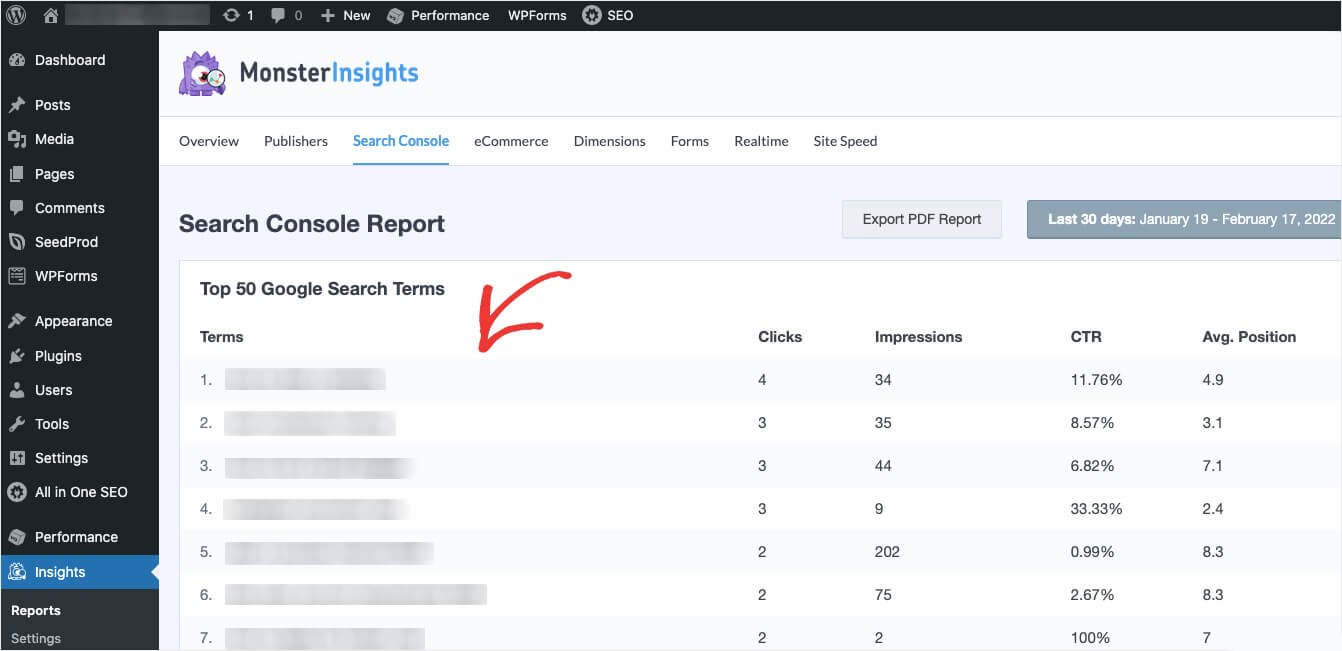
É muito conveniente poder verificar as palavras-chave mais populares para as quais seu site classifica sem sair do painel do WordPress.
Se você também quiser ver as palavras-chave que as pessoas usam para encontrar seu site por meio do Google Analytics, vá para a próxima etapa abaixo.
Etapa 5: veja os dados dos termos de pesquisa do seu site no Google Analytics
Acesse sua conta do Google Analytics e navegue até a guia Aquisição » Search Console » Consultas .
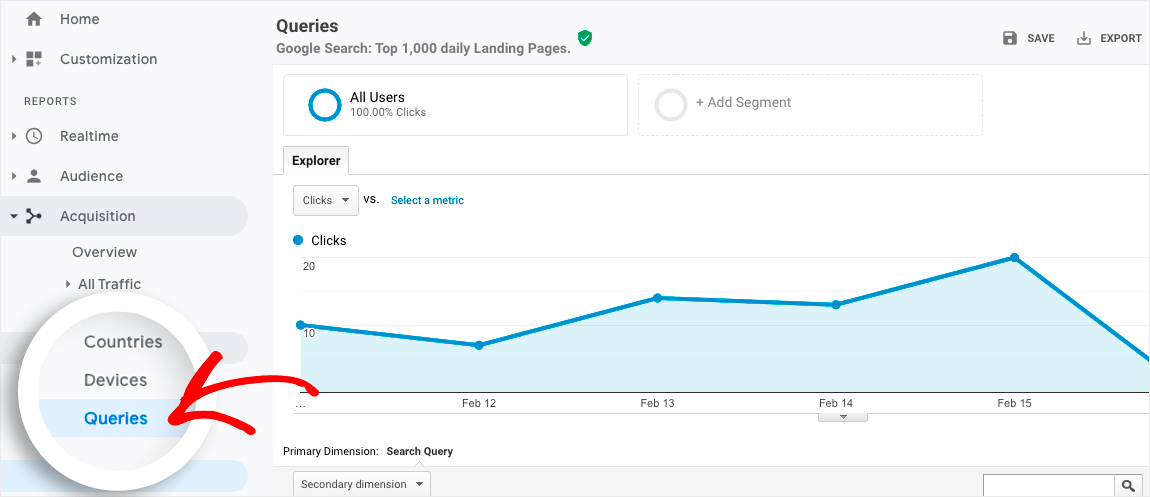
Aqui você encontrará todas as consultas de pesquisa coletadas desde que você conectou seu site ao Google Analytics.
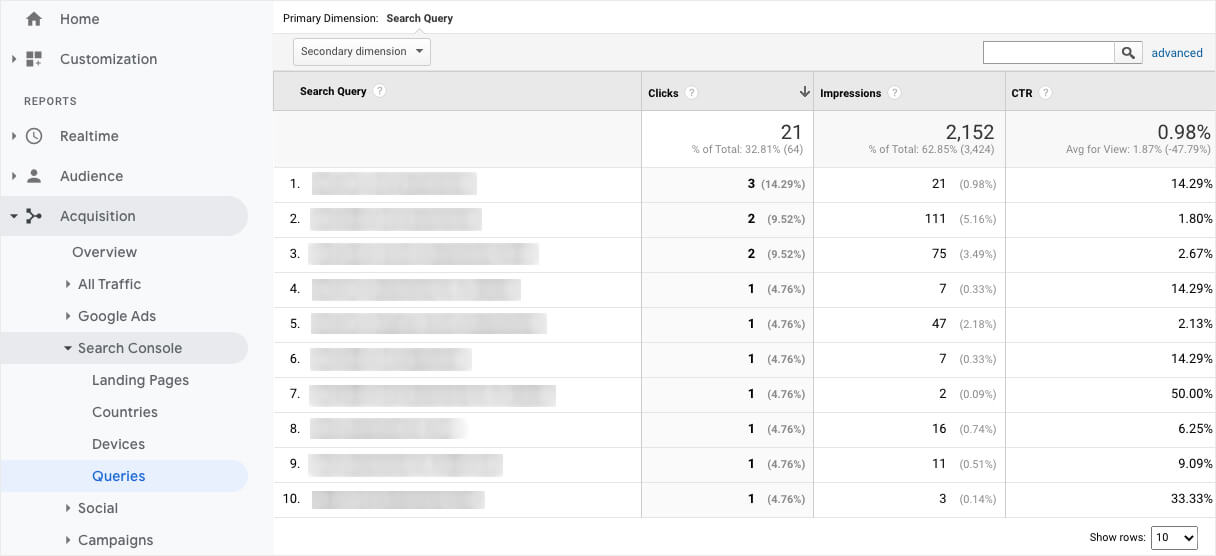
Como agora você sabe como rastrear palavras-chave que as pessoas usam para encontrar seu site, vamos dar uma olhada em como você pode fazer o rastreamento de palavras-chave no site.
Como descobrir o que as pessoas estão procurando em seu site
A maneira mais fácil de descobrir o que as pessoas estão procurando em seu site é usar um plugin como o SearchWP.

Este é o melhor plugin de pesquisa do WordPress que traz vários recursos úteis para aprimorar os recursos de pesquisa do seu site.
Mais de 30.000 proprietários de sites já o utilizam para fornecer a seus visitantes resultados de pesquisa relevantes e aumentar a capacidade de descoberta de conteúdo.
Além da capacidade de rastrear palavras-chave em seu site, você também pode usar o SearchWP para:
- Exiba os resultados da pesquisa no modo ao vivo . Gostaria de mostrar os resultados da pesquisa em seu site em tempo real? Ative-o nas configurações do SearchWP para fornecer aos visitantes uma melhor experiência do usuário.
- Torne os tipos de postagem personalizados pesquisáveis . Você publicou um novo tipo de postagem personalizado, mas ele não aparece nos resultados da pesquisa? Usando o SearchWP, você pode tornar os tipos de postagem personalizados pesquisáveis em apenas alguns cliques.
- Ative a pesquisa difusa . Quer que seus visitantes encontrem o conteúdo certo, mesmo que cometa um erro de digitação? Habilite a pesquisa difusa com o SearchWP e melhore a capacidade de descoberta do seu conteúdo.
Agora, vamos dar uma olhada em como você pode descobrir o que as pessoas estão pesquisando em seu site usando o SearchWP.
Etapa 1: instalar e ativar o plug-in SearchWP
O primeiro passo é pegar sua cópia do plugin SearchWP aqui.
Uma vez feito, vá para o seu plugin SearchWP e navegue até a guia Downloads .
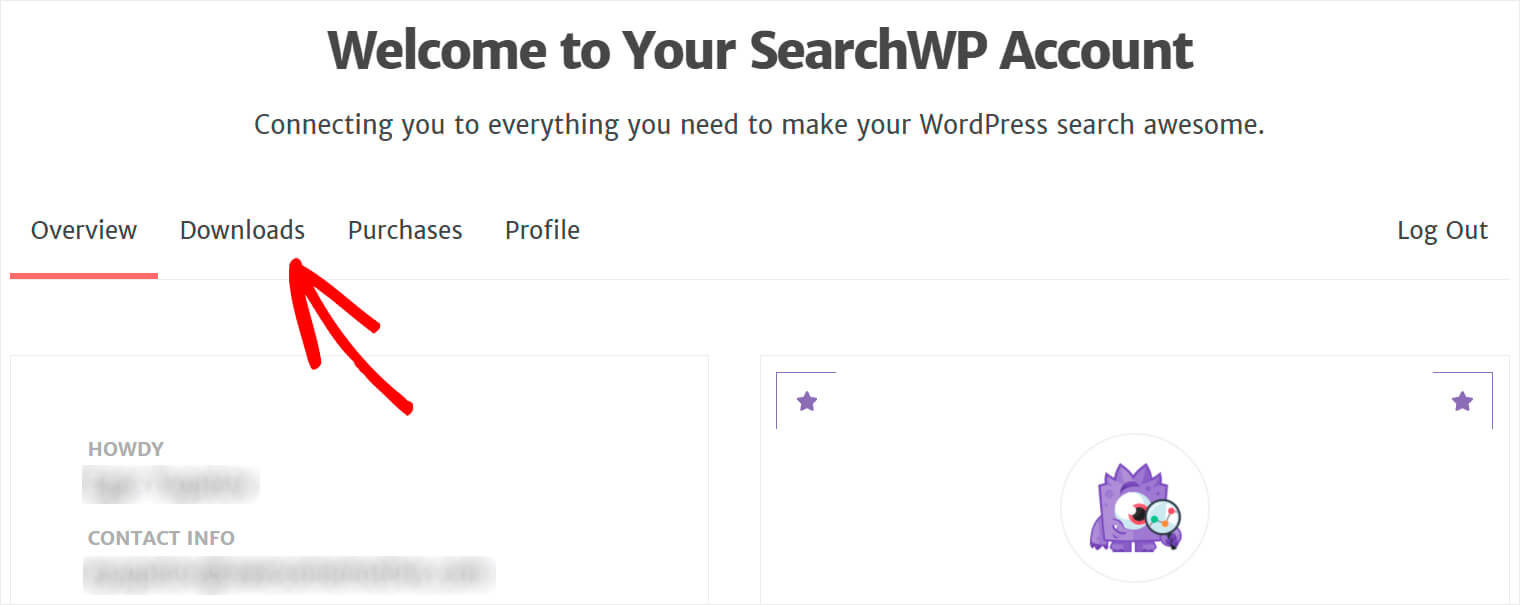
Em seguida, pressione o botão Download SearchWP e salve o arquivo ZIP do plugin em seu computador.
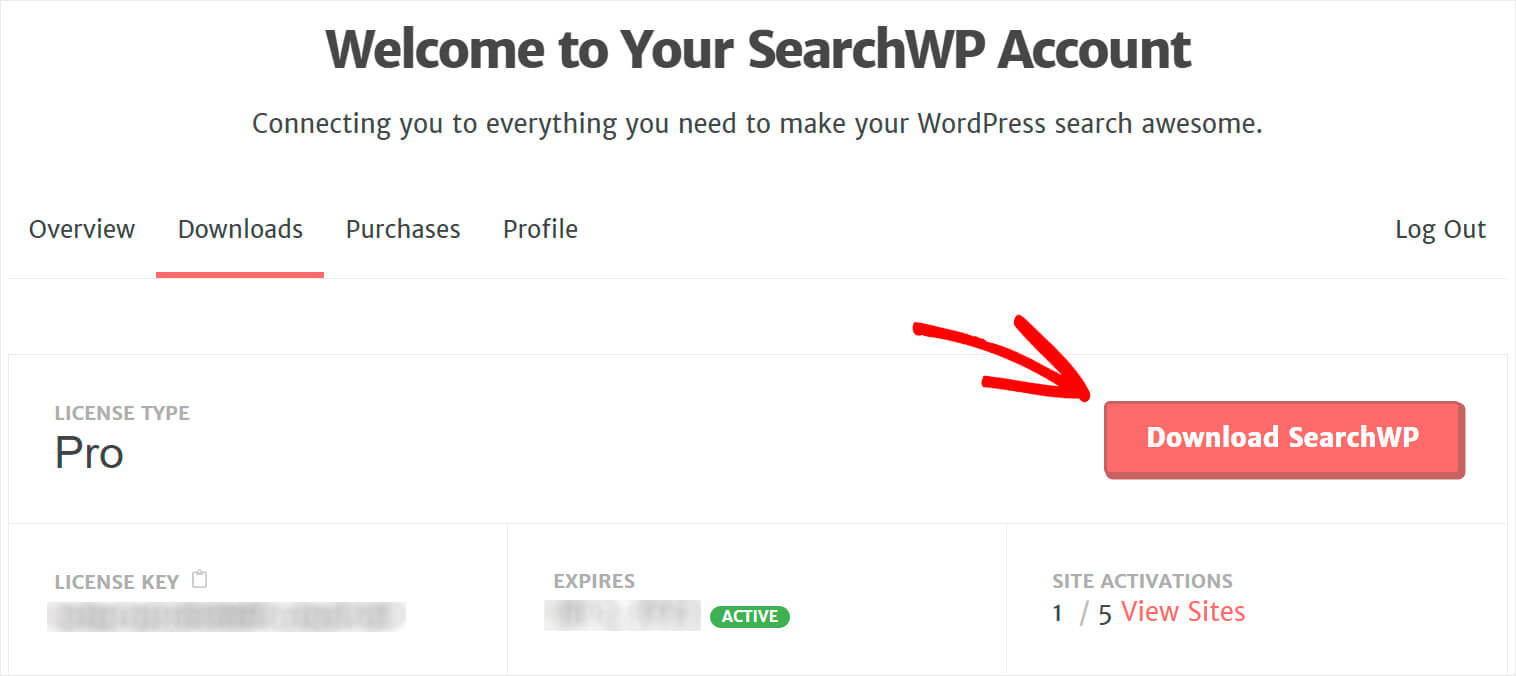
Copie a chave de licença na mesma guia. Você precisará dele para ativar sua cópia do SearchWP mais adiante.
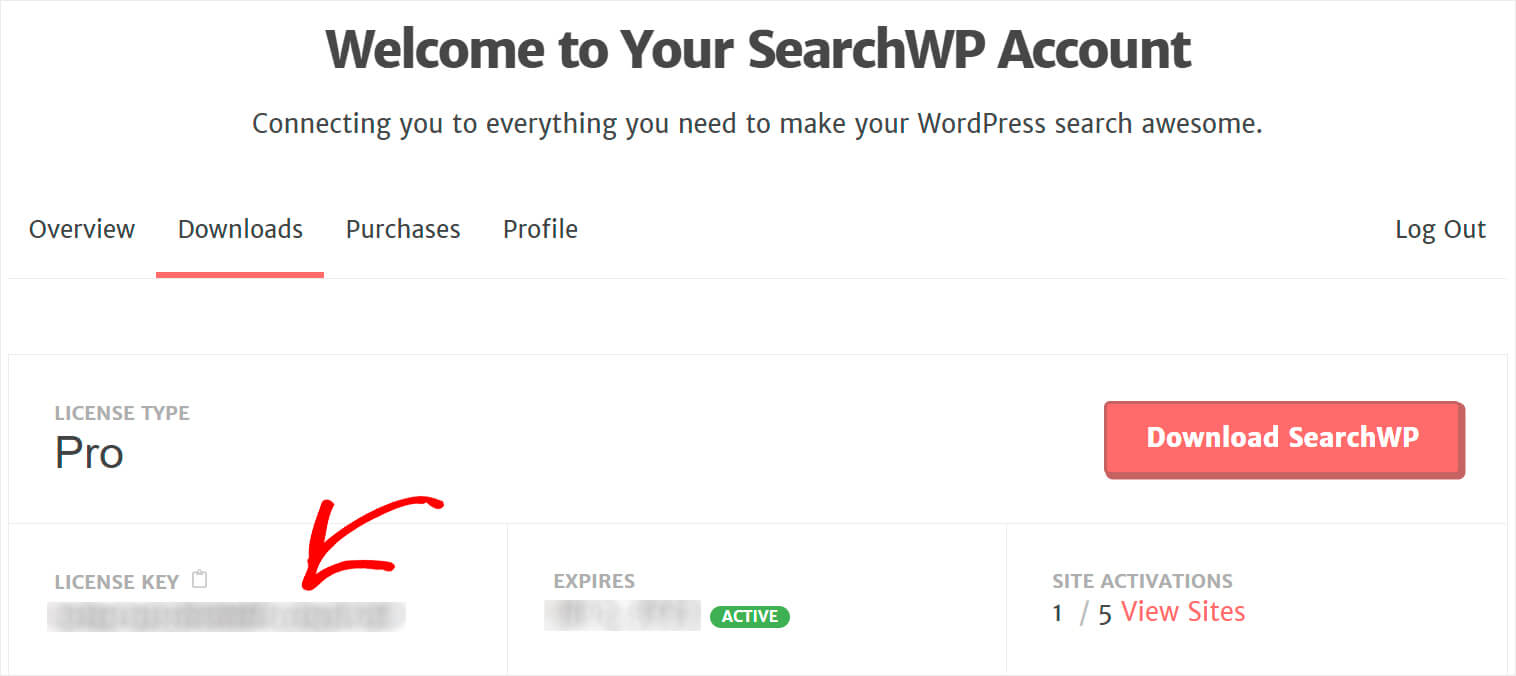
Depois de baixar o plug-in, o próximo passo é enviá-lo para o seu site.
Precisa de uma atualização sobre como fazer isso? Siga este guia detalhado sobre como instalar um plugin do WordPress.
Depois de instalar o plugin SearchWP, você precisa ativá-lo. Para fazer isso, clique no botão SearchWP no painel superior do painel do WordPress.
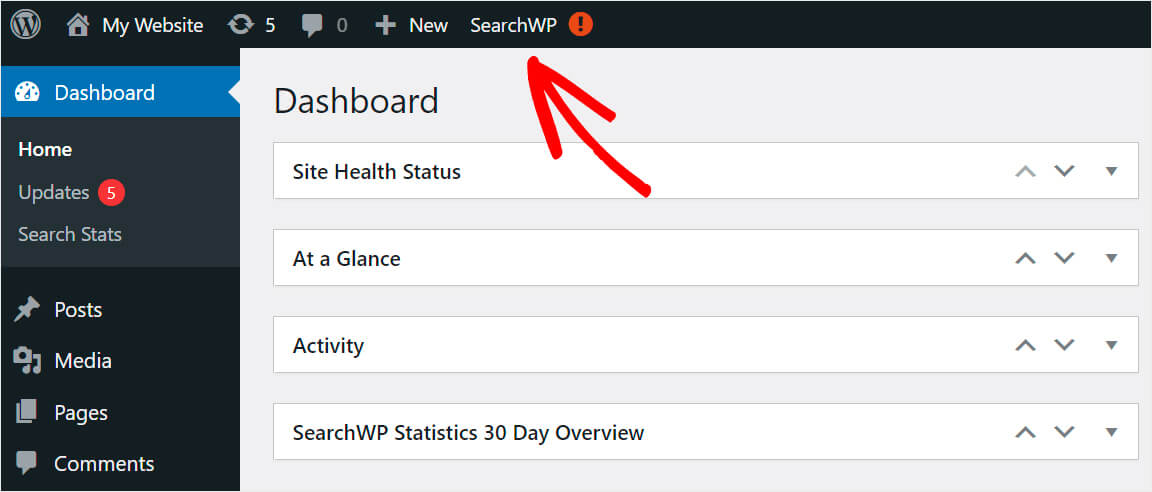
Em seguida, navegue até a guia Licença .
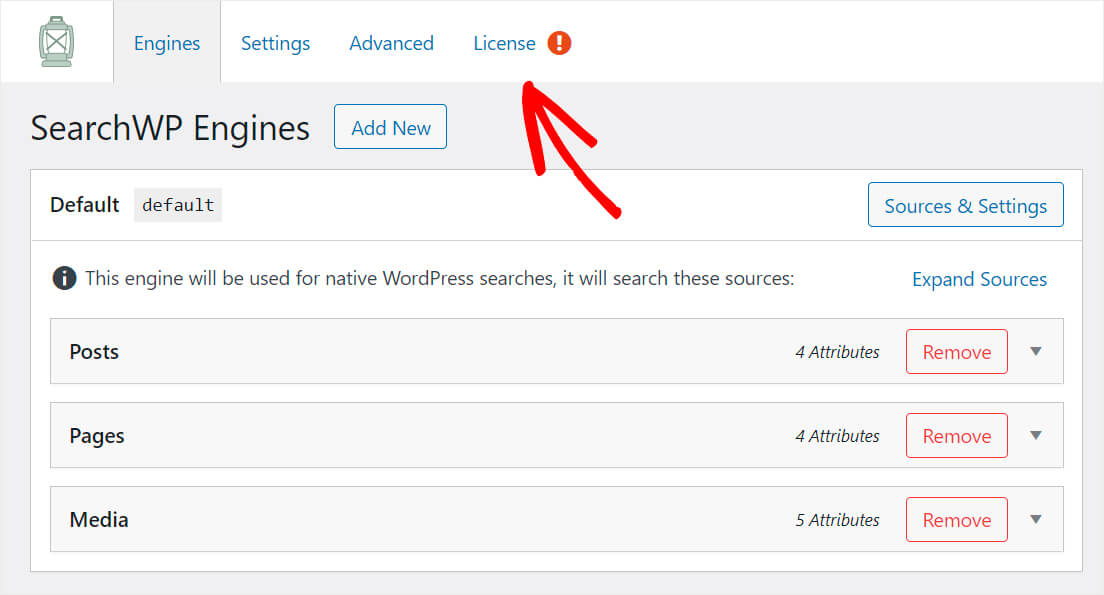
Cole a chave de licença que você copiou anteriormente em sua conta SearchWP no campo e clique em Ativar .

Depois de ativar o plug-in, o próximo passo é instalar e ativar a extensão Metrics.
Etapa 2: instalar e ativar a extensão de métricas
Esta extensão fornece um relatório detalhado sobre a atividade de pesquisa no site de seus visitantes.
Você pode usá-lo para descobrir o que as pessoas estão procurando com mais frequência em seu site, quanto elas clicam nos resultados de pesquisa e muito mais.
Para obter a extensão, acesse a página de download da extensão de métricas. Uma vez lá, clique no botão Download Extension e salve-o em seu computador.
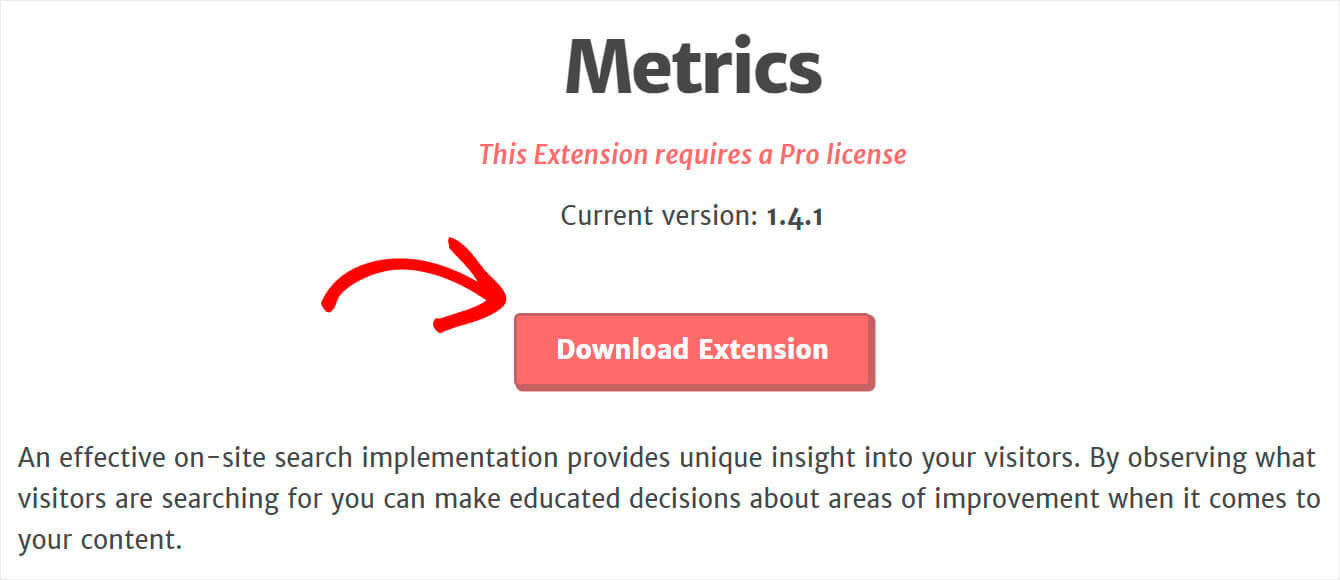
Após o término do download, basta instalar e ativar a extensão da mesma forma que o plugin SearchWP.
Etapa 3: confira a atividade de pesquisa em seu site
Uma vez feito, vá para o painel do WordPress e clique em Métricas na guia SearchWP .
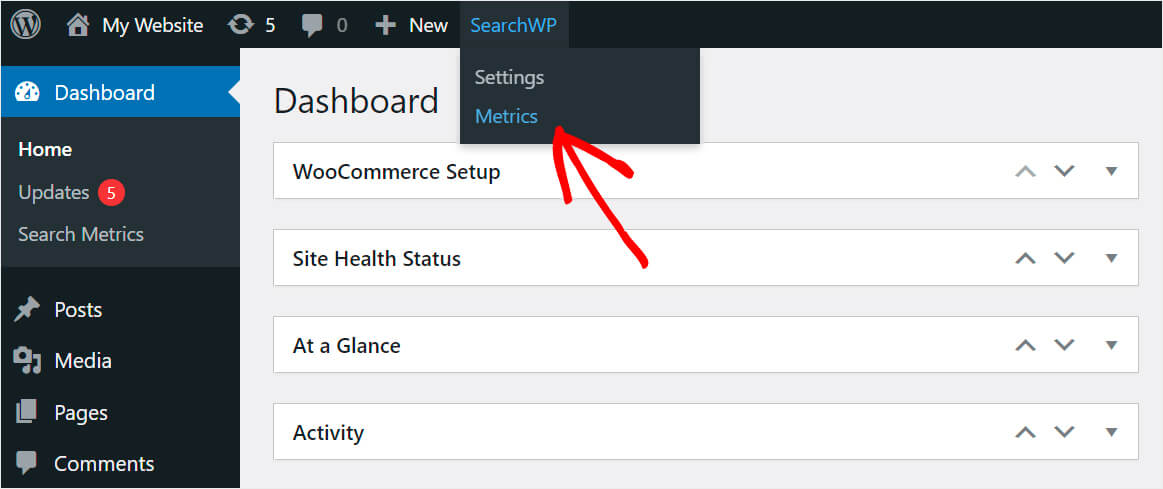
Aqui você encontrará dados sobre todas as consultas de pesquisa que os visitantes fizeram em seu site.
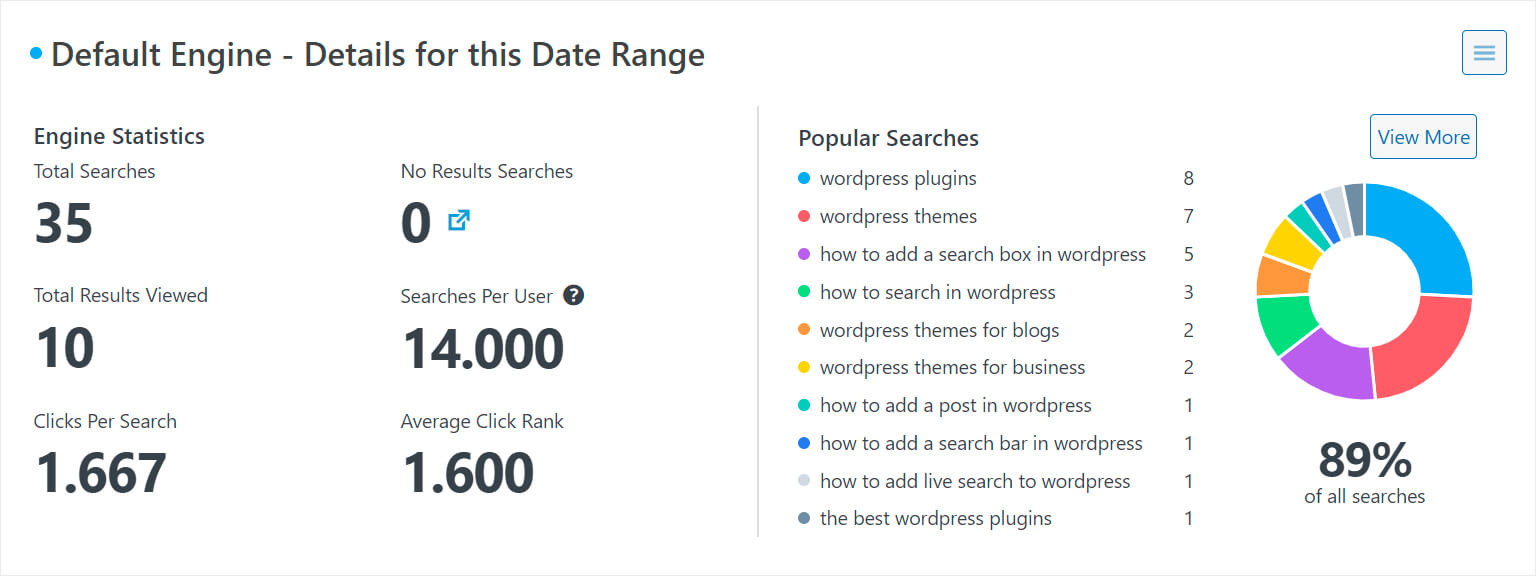
São informações valiosas que podem ajudar você a conhecer melhor seu público.
Observe que levará algum tempo para coletar dados sobre consultas de pesquisa feitas em seu site após a instalação da extensão.
Neste artigo, você aprendeu como rastrear palavras-chave que os visitantes inseriram em seu site e como descobrir quais palavras-chave eles usaram para encontrá-la nos mecanismos de pesquisa.
Se você estiver pronto para começar a rastrear palavras-chave que as pessoas usam para encontrar seu site, você pode pegar sua cópia do MonsterInsights aqui.
Se você estiver pronto para começar a rastrear palavras-chave que os visitantes pesquisam em seu site, você pode pegar sua cópia do SearchWP aqui.
Deseja ocultar algumas páginas específicas dos resultados de pesquisa em seu site? Sinta-se à vontade para conferir o tutorial sobre como excluir páginas dos resultados de pesquisa do site no WordPress.
Você encontrou algum problema com a pesquisa do WordPress? Dê uma olhada no guia completo de como corrigir a pesquisa do WordPress que não está funcionando.
